-
准备开始
-
Excel小程序文档
(完成:51,未完:17)
Excel快速统计小程序
【条件赋值】小程序是面向Excel和WPS的IF条件赋值小程序,支持多条件IF函数自动生成,避免手动拼接IF函数出错
你可以在Excel小程序商店的商店页,搜索"条件赋值"或"IF",安装最新版本。
如果你未安装 Excel小程序商店可以点此链接说明安装
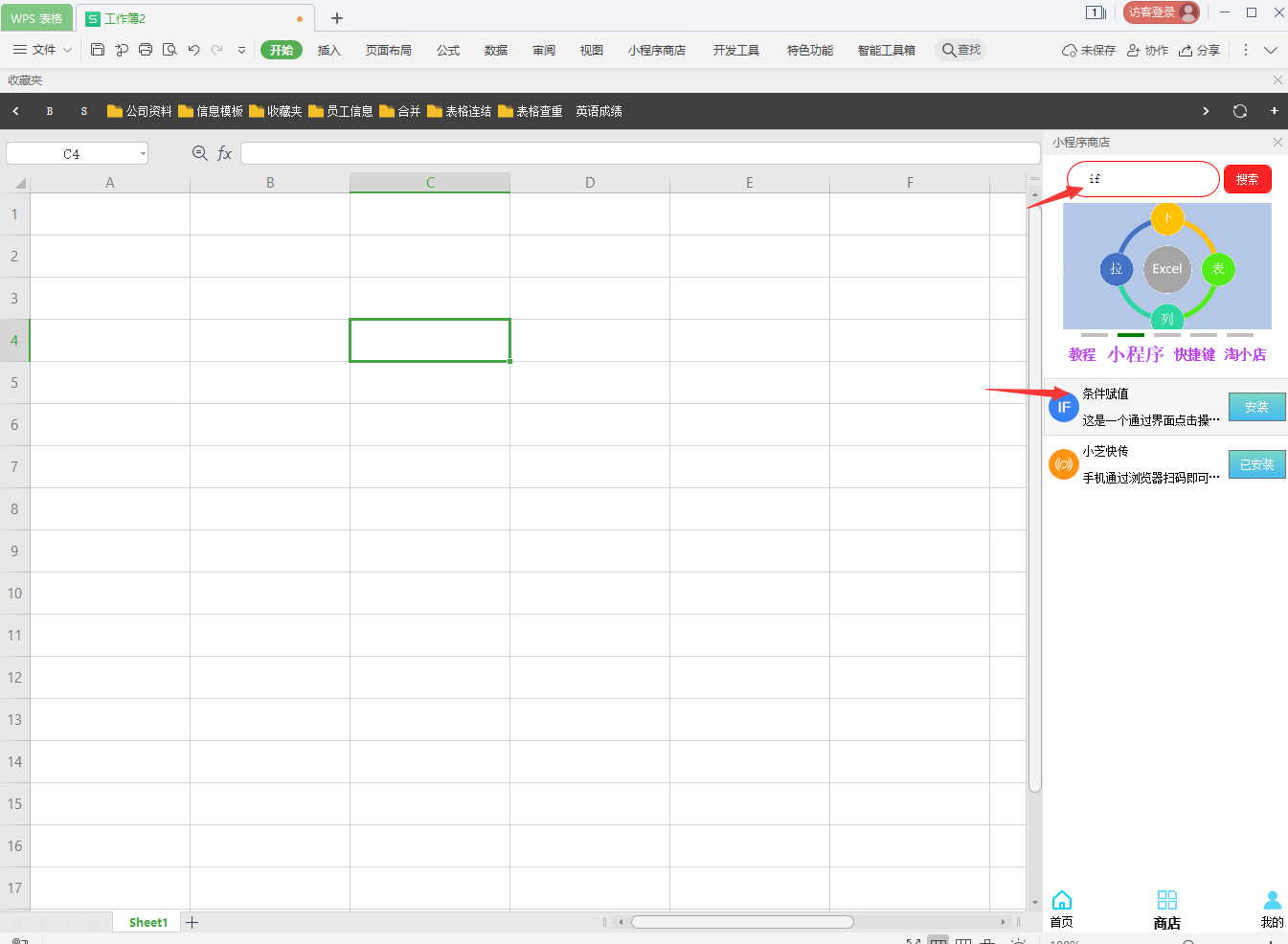
示例:B2:B10是语文成绩,将小于60分的,备注为不及格
1 【设定条件区域】:选中B2:B10,点击【指定条件区域】按钮
2 【选择条件】:在条件下拉框中选择【小于】,其后的文本框中输入60
3 【结果】:在结果的文本框中输入"不及格"。注意这里不及格三个字要用英文符号的双引号,如"不及格"
上面三个步骤就完整的构建了一个条件即:B2-B10中小于60的结果为"不及格"
4 选中C2:C10,点击【完成】按钮,即可自动生成IF函数
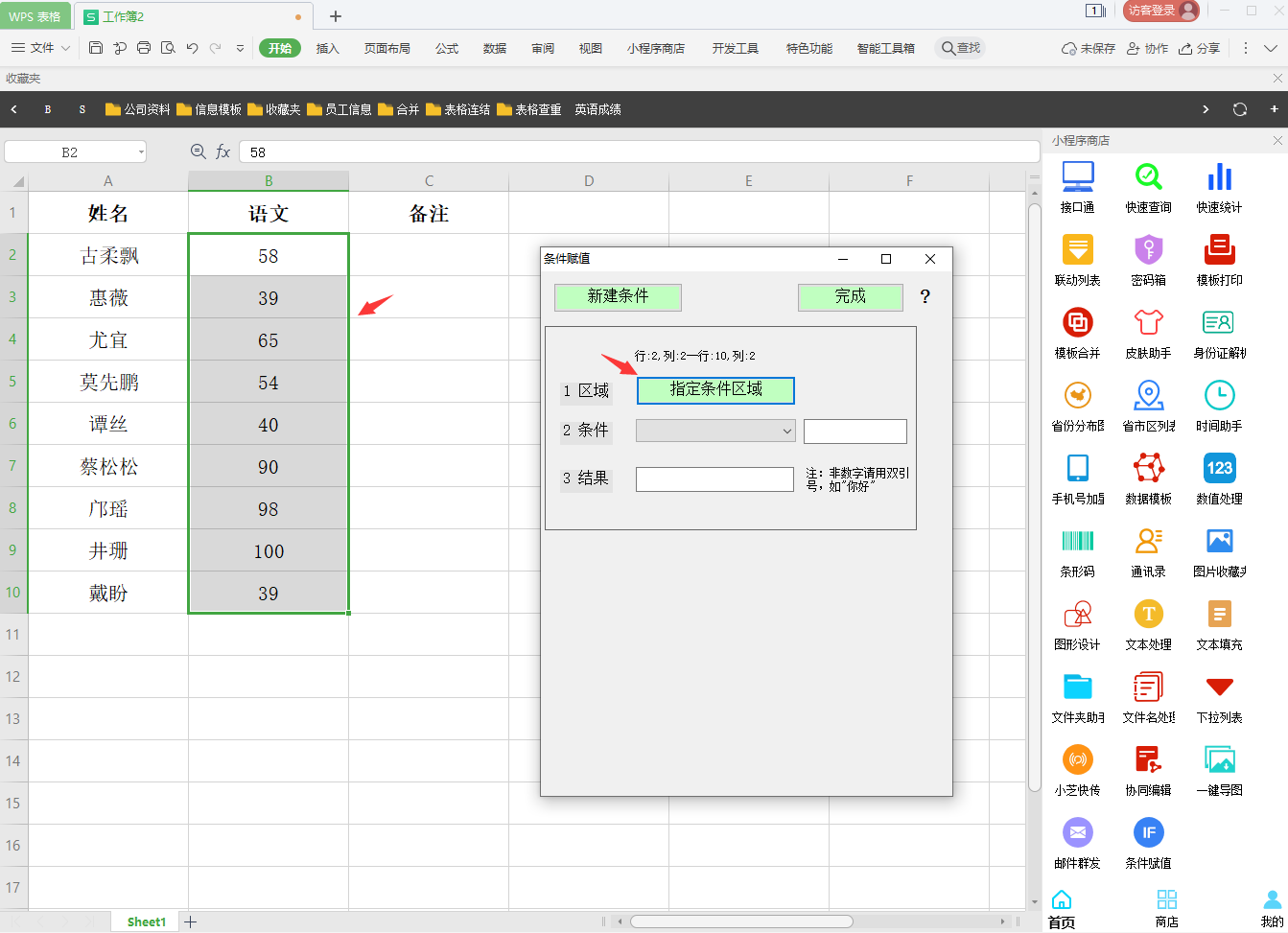
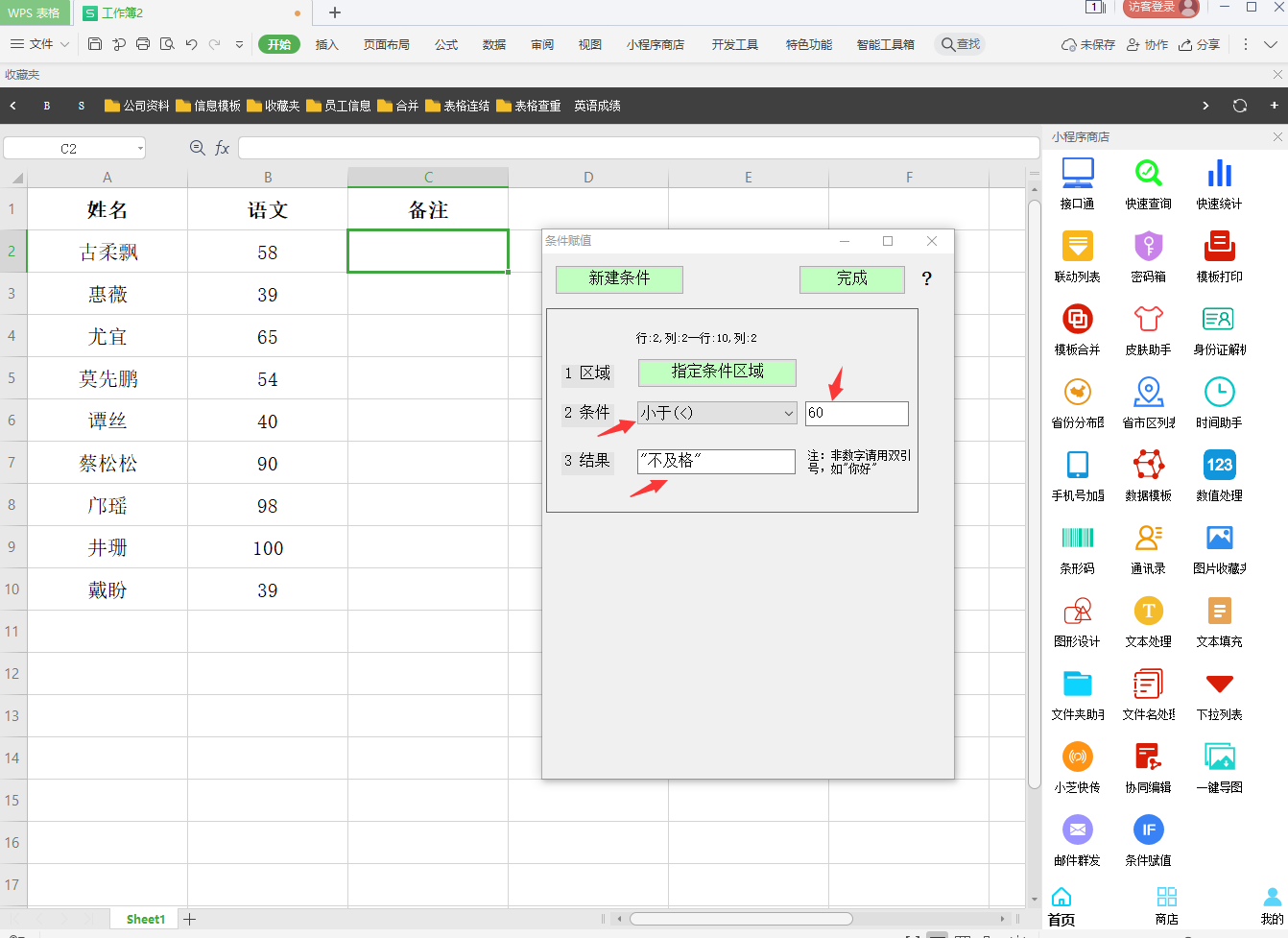
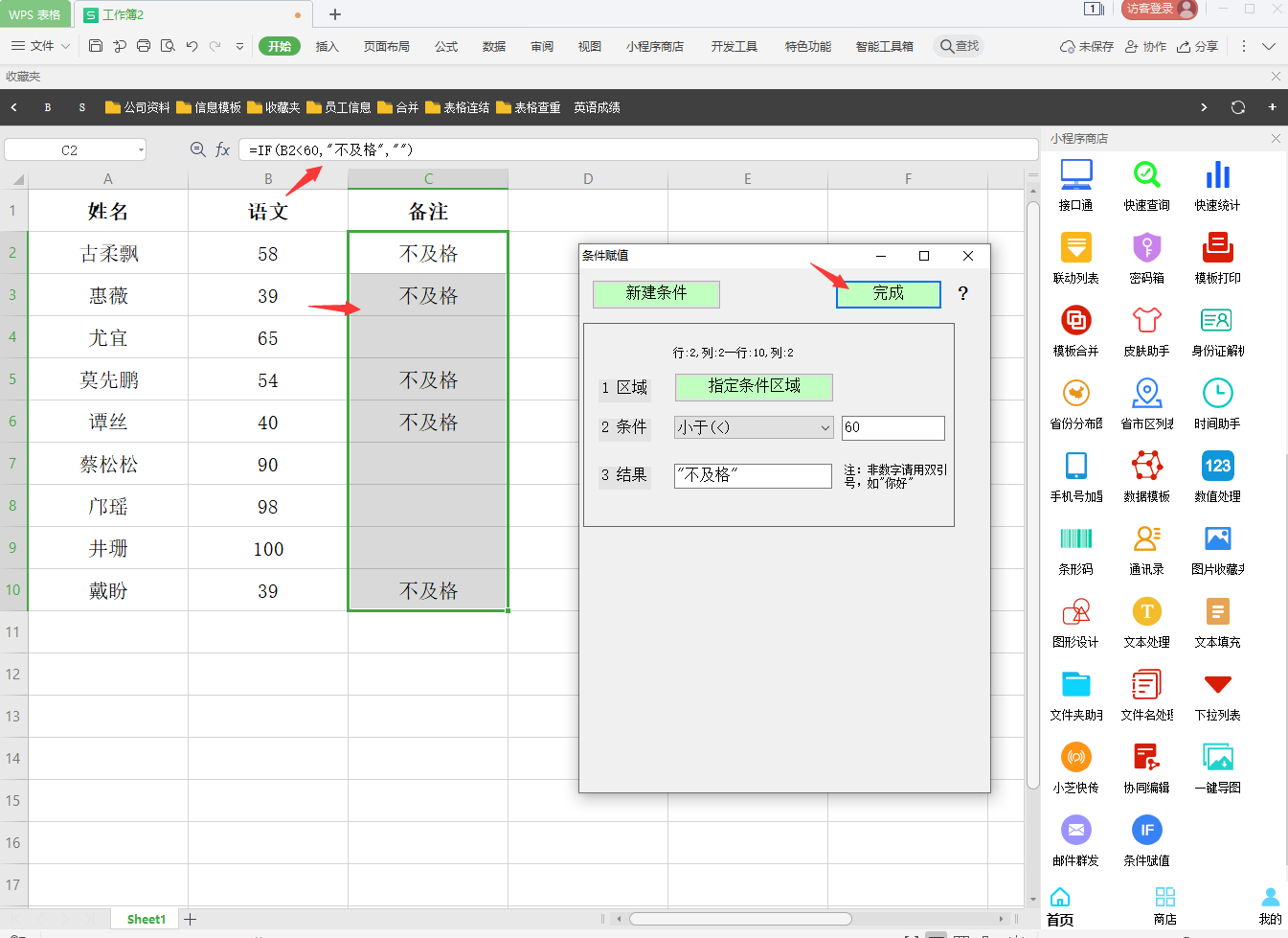
示例:B2:B10是语文成绩,将小于60分的,备注为不及格,60-80备注为一般,80以上备注为优秀
1 【设定条件区域】:选中B2:B10,点击【指定条件区域】按钮
2 【构建条件:60以下】:条件选择【小于】,输入60,结果输入"不及格"
3 【新建条件】:点击【新建条件】按钮,新建的条件会自动继承之前一次的条件区域即B2:B10
4 【构建条件:60-80】:条件选择【且(AND)】,输入【B2>=60,B2<80】,结果输入"一般"
5 【新建条件】:点击【新建条件】按钮,新建的条件会自动继承之前一次的条件区域即B2:B10
6 【构建条件:80以上】:条件选择【大于等于>=】,输入【80】,结果输入"优秀"
7 【自动生成IF函数】: 选中C2:C10,点击【完成】按钮,即可自动生成多个条件的IF函数
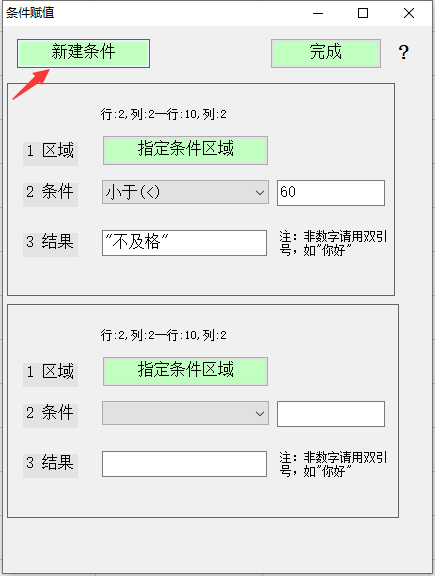
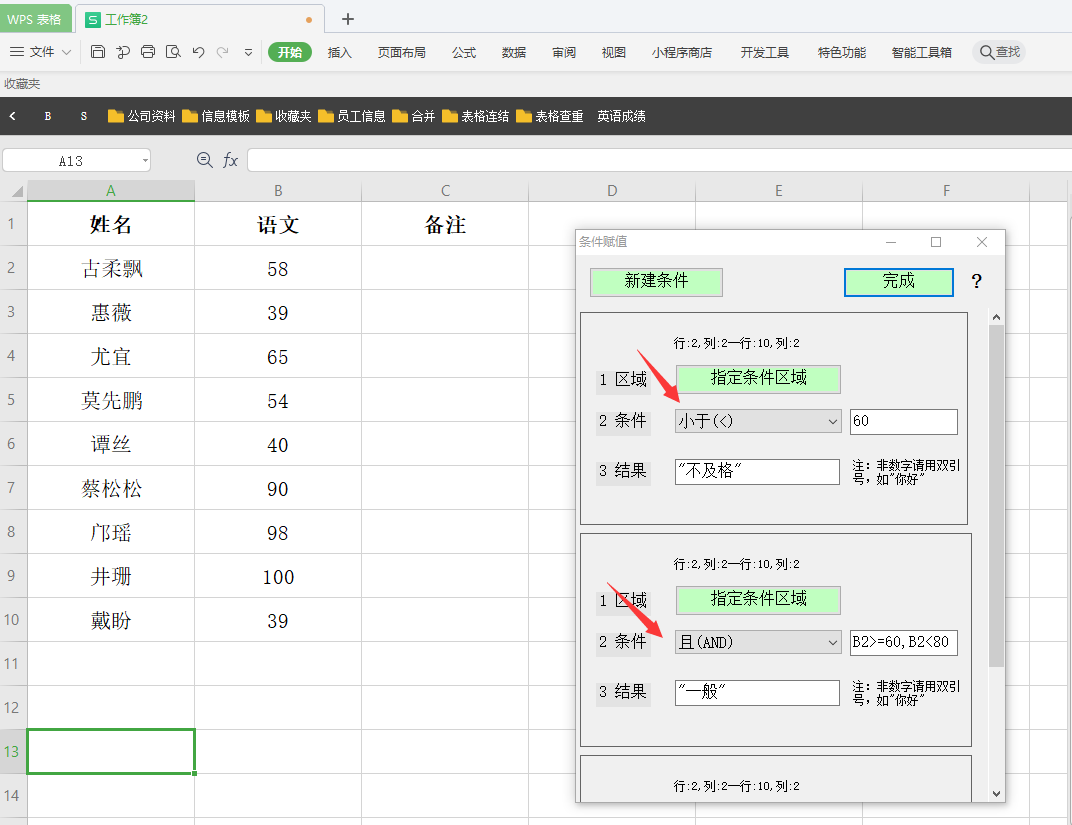
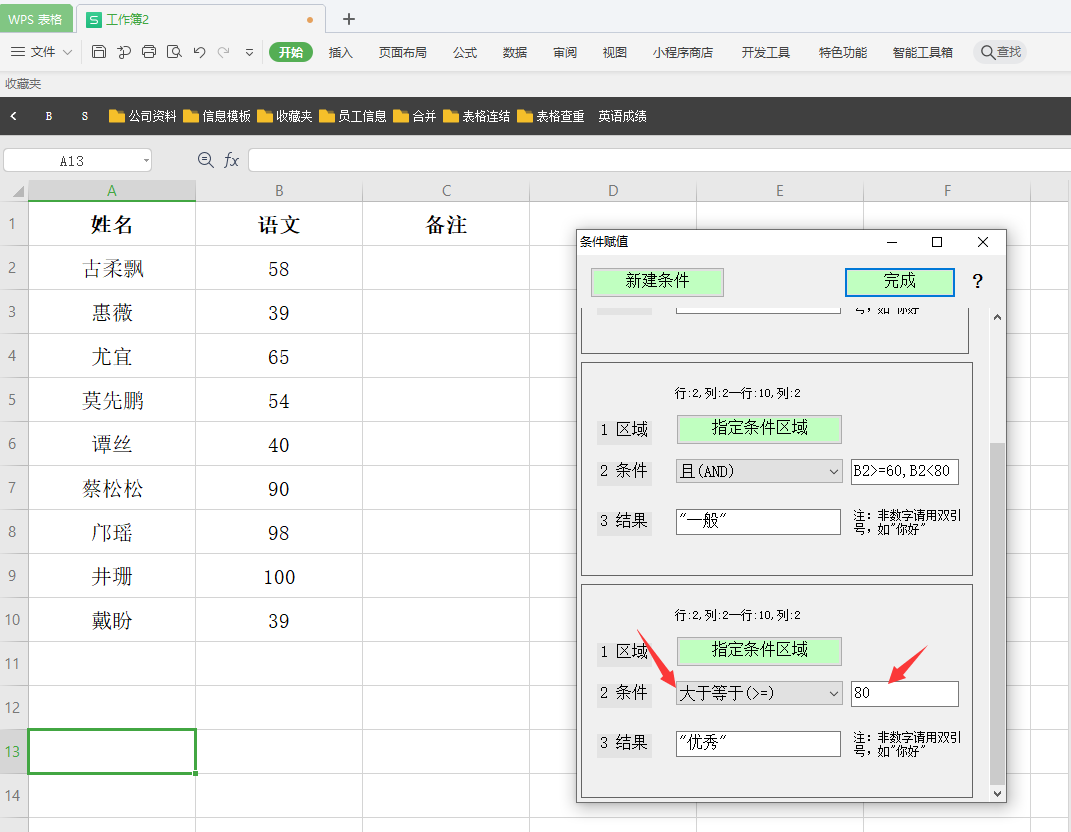
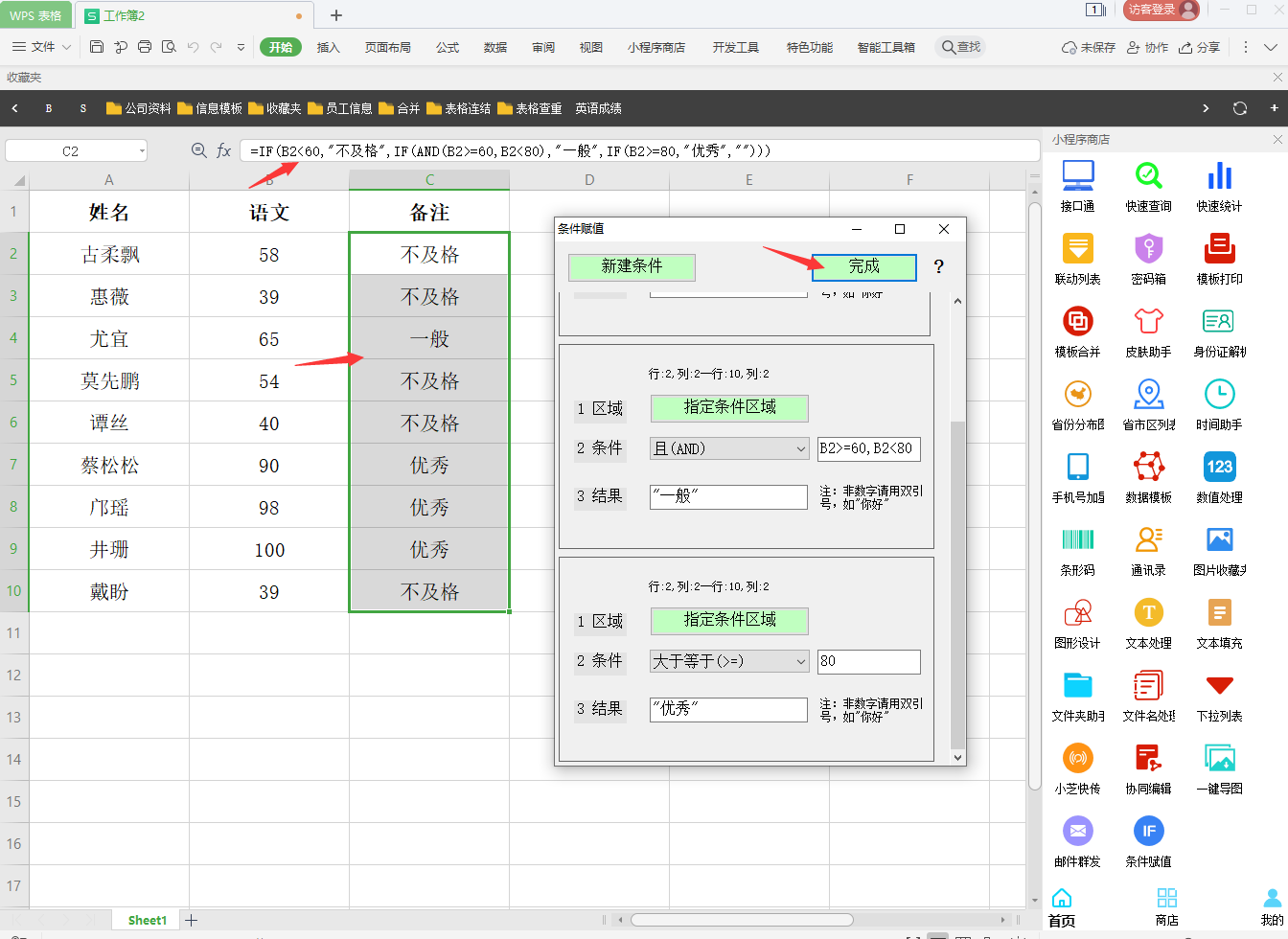
1 IF函数不难为什么要自动生成?
IF是比较简单的,但是当条件比较多时比如5个或更多条件时,手动写函数是非常容易出错的检查也不容易,而采用这种小程序自动生成不管条件怎么多只需要挨个建立即可
注意1:结果中如果是文本那么需要用英文状态的双引号,即""
注意2:一般条件可以直接在文本框中输入条件的值,但是AND或Or条件需要在文本框中输入用英文逗号','隔开的多个条件
更多问题和视频教程
点击查看qq群号
鄂ICP备18000799号-2